Lesen Sie hier, wie sie die Loxone Produkte in HagerCAD verwenden.
Beachten Sie dabei unbedingt die Informationen unter Allgemeines über HagerCAD!
Erstellen eines Test-Projekts
Erstellen Sie im HagerCAD ein neues Projekt und darin einen "Manuellen allpoliger Schwachstromplan".
Die Felder können Sie dann beliebig auswählen.
Benutzen der Loxone Produkte im HagerCAD Schwachstromplan
Ist der Plan geöffnet, wählen Sie unter Kataloge -> Benutzerkatalog -> Loxone -> Installationsbussysteme das entsprechende Produkt aus.
In meinem Beispiel nehme ich den Miniserver Compact:
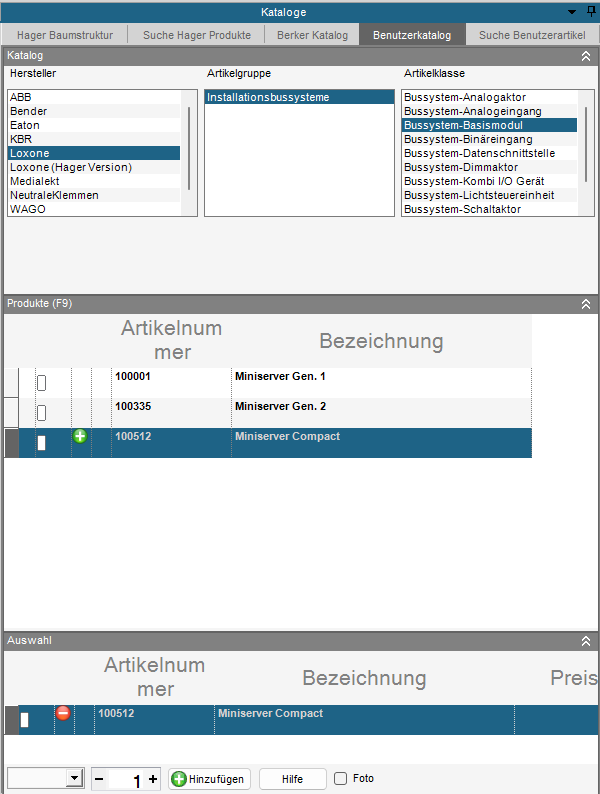
Wählen Sie zuerst die Artikelklasse, dann unter Produkte das Gerät mit dem grünen + zuletzt in der unteren Auswahl dann + Hinzufügen.
Anschließend kann das Produkt im Zeichnungsbereich platziert werden.
Tipp: Aktivieren Sie den Rasterfang unter Ansicht.
Das Wichtige, worauf Sie bei eigenen Produkten IMMER achten sollten, sind nun die Verbindungen.
Wählen Sie unter Stromlaufplan die einpoligen Leitungen und setzen Sie einen Anfangspunkt irgendwo im Blatt außerhalb des Produkts.
Bei dem Produkt sollten nun an ALLEN Anschlusspunkten blaue Rauten erscheinen. Das Ende der Leitung kann nun auf diese gesetzt werden und ist damit verbunden.
Benutzen der Loxone Produkte im HagerCAD Aufbauplan
Wechseln Sie in anschließend in den Aufbauplan und arbeiten den Assistenten durch.
Der Assistent kann bereits einen Verteiler planen und die verfügbaren Geräte in der Projektdatenbank setzen:
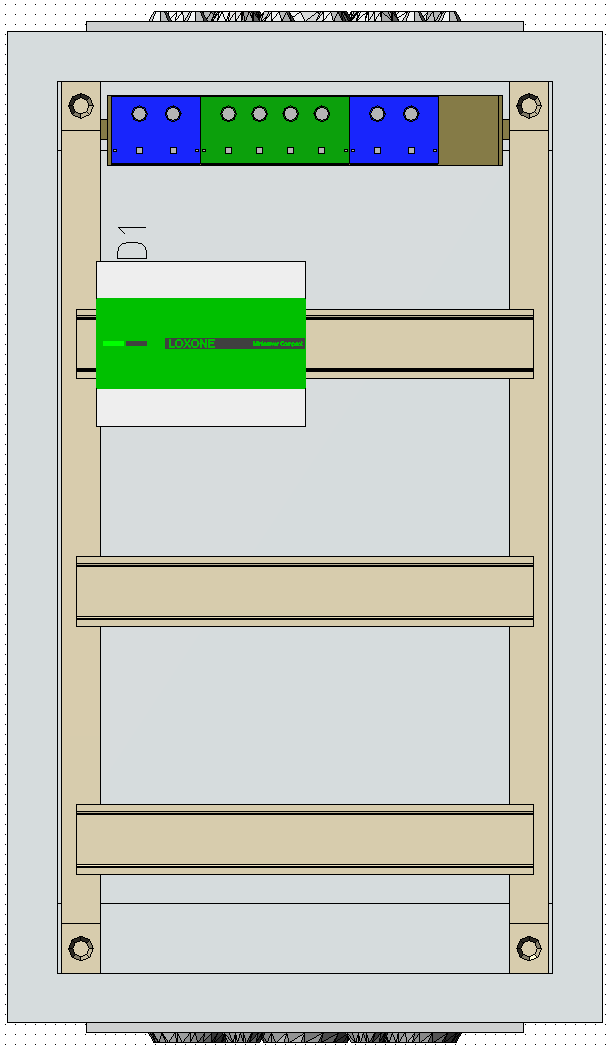
Nutzen Sie den manuellen Weg, finden Sie all Ihre ungenutzten Geräte in Ihrer Projektdatenbank, wo sie ausgewählt und auf eine Hutschiene gezogen werden können:
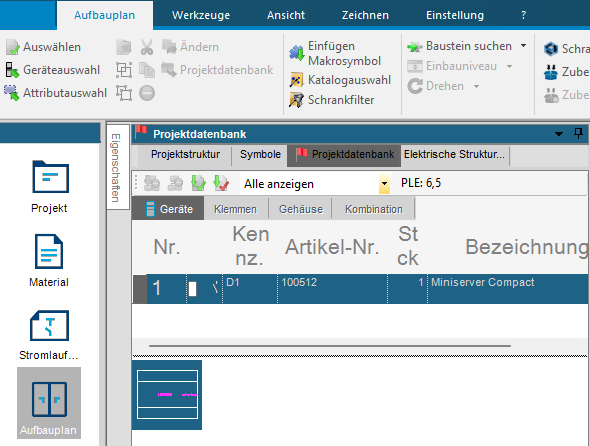
Nutzung der Symbole im finalen Projekt
Wenn Sie die Schritte erledigt haben und sich vergewissert haben, dass alles korrekt arbeitet, können Sie die Produkte in Ihren finalen Plänen verwenden.
Bitte wie schon erwähnt beachten, sind mal eigene Produkte in der Projektdatenbank, können die Zeichnungen etc. nicht mehr verwendet werden.
In dem Fall müsste das Projekt neu angelegt werden, was je nach Fortschritt ärgerlich ist...



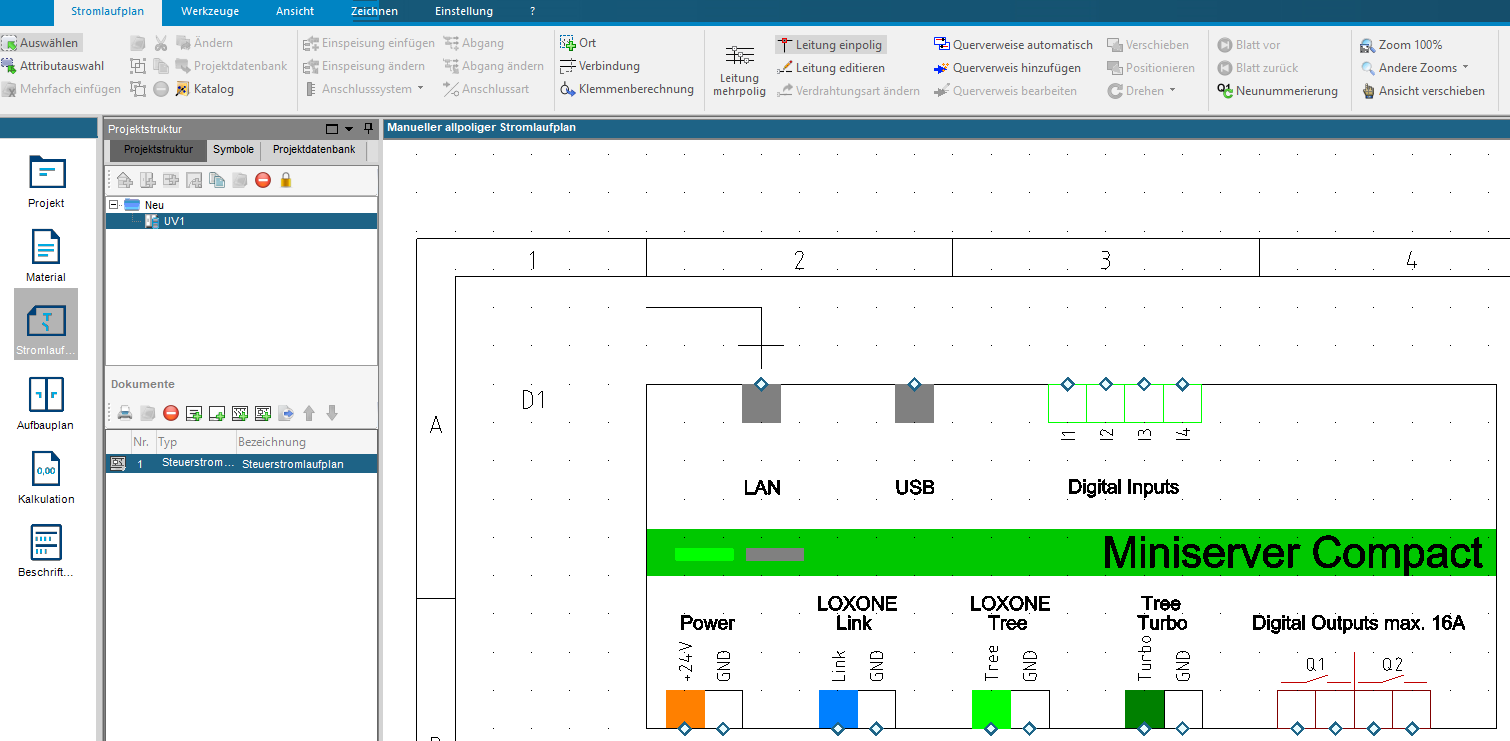
 JooWI Online Warenwirtschaft ist einfach, flexibel und optimal für Ihr Unternehmen.
JooWI Online Warenwirtschaft ist einfach, flexibel und optimal für Ihr Unternehmen.